Internet, Lifestyle, Linux, Mobile, Technology 3g, cdma, evdo, hsdpa, ics, internet share, iphone, ubuntu View Comments
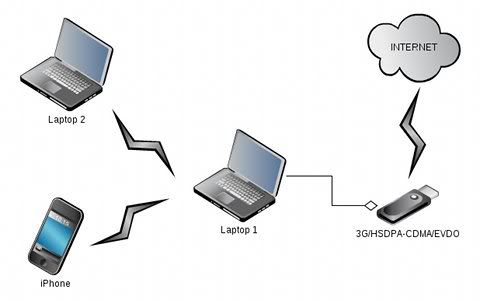
Koneksi internet via 3G/HSDPA dan CDMA/EVDO juga bisa di-share
Pada Ubuntu sebelum versi 9.10 atau lebih lama, sharing koneksi internet biasanya dilakukan dengan metode iptables. Metode ini memang dapat diterapkan dengan baik, namun tampaknya tidak bersahabat bagi pengguna awam. Nah, sejak Ubuntu 9.10 ke atas, NetworkManager (GUI untuk mengatur konfigurasi jaringan) pada Ubuntu telah diperbarui dengan fungsi untuk melakukan sharing koneksi internet dengan lebih mudah. Berikut panduan singkat untuk melakukannya.
Saya sendiri menggunakan Ubuntu 10.04 Lucid Lynx 32-bit, koneksi internet via modem EVDO dengan Smart, dan sharing koneksi melalui jaringan Wi-Fi ad-hoc. Laptop yang memiliki koneksi internet via modem akan saya sebut sebagai HOST, dan laptop atau perangkat lain yang menggunakan koneksi internet yang di-share akan saya sebut CLIENT.
(Kalau perlu, baca posting saya mengenai koneksi internet melalui modem 3G/HSDPA atau CDMA/EVDO pada Ubuntu)
Pertama, pastikan HOST telah terkoneksi ke internet. Pada contoh ini, koneksi internet Smart telah tersambung pada HOST.
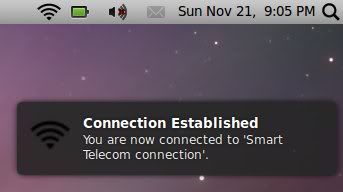
Koneksi internet pada HOST telah berhasil dilakukan
Perhatikan bahwa kata kunci pada Key tersebut harus terdiri atas deretan karakter heksadesimal (0-9 dan A-F). Jumlah karakternya juga dibatasi pada nilai tertentu. Misalnya pada contoh ini saya menggunakan Key “1234567890″ yang berjumlah 10 karakter.
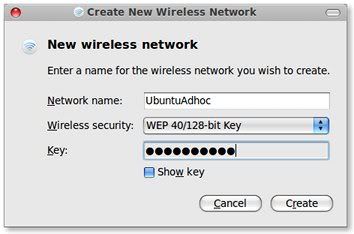
Membuat jaringan Wi-Fi ad-hoc baru
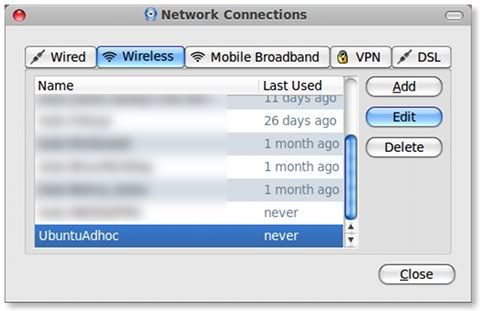
Atur konfigurasi jaringan ad-hoc
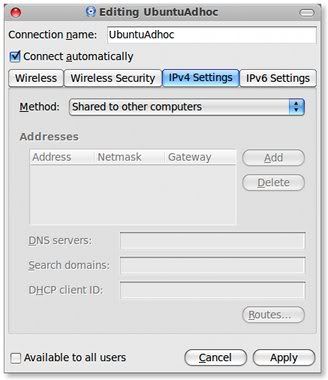
Shared to other computers
Saya sendiri sudah mencoba cara ini, dan saya berhasil men-share koneksi internet pada laptop saya via modem EVDO Smart ke netbook dan iPhone 3GS saya. Semoga membantu dan selamat mencoba! ^^


3 komentar:
Beneran tuh Om udah pernah dicoba ? :)
hehehe,,,,,
:-),,
Lah Qo ngekek ?
Posting Komentar